wps怎么关闭兼容模式 取消WPS的兼容模式
更新时间:2023-09-30 14:40:18作者:xiaoliu
wps怎么关闭兼容模式,在使用WPS时,我们可能会遇到兼容模式的问题,这可能会影响到我们的工作效率和文档的呈现效果,了解如何关闭WPS的兼容模式是非常重要的。取消WPS的兼容模式可以帮助我们更好地适应新的文档格式,并避免一些兼容性方面的困扰。接下来我们将介绍几种简单的方法来关闭WPS的兼容模式,让我们的工作更加顺畅高效。
具体方法:
1.单击电脑桌面左下角的开始按钮,打开开始菜单。
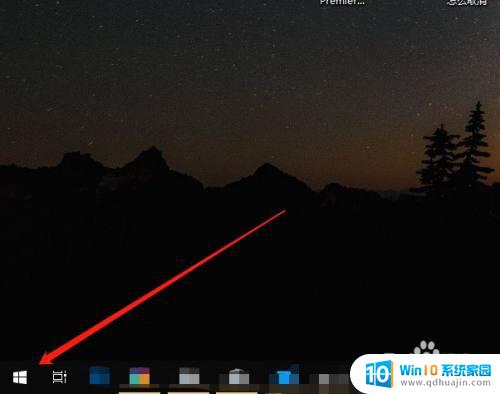
2.在开始菜单中打开wps office文件夹。
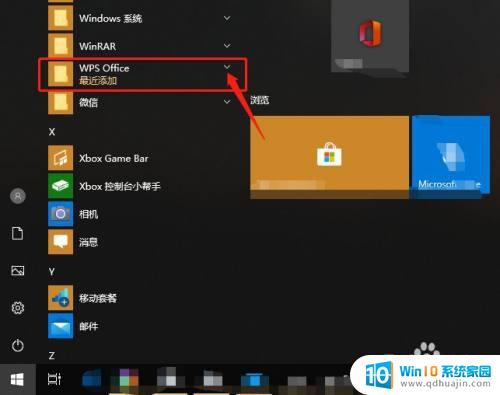
3.找到wps的配置工具,单击打开。
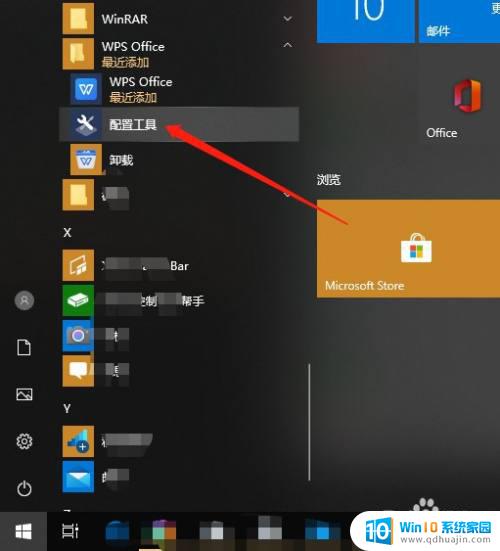
4.打开wps office综合修复/配置工具对话框后,单击高级。
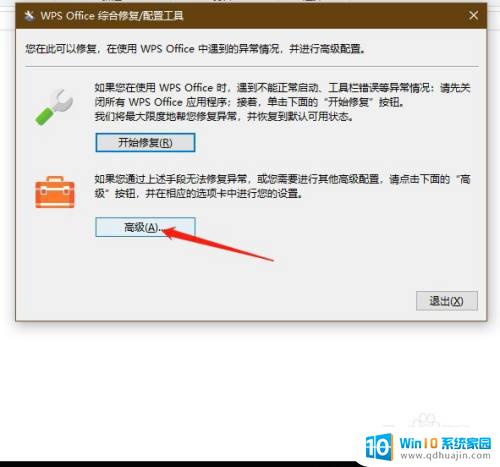
5.在wps office配置工具对话框中,去掉wps office兼容第三方系统和软件方框中的勾选。
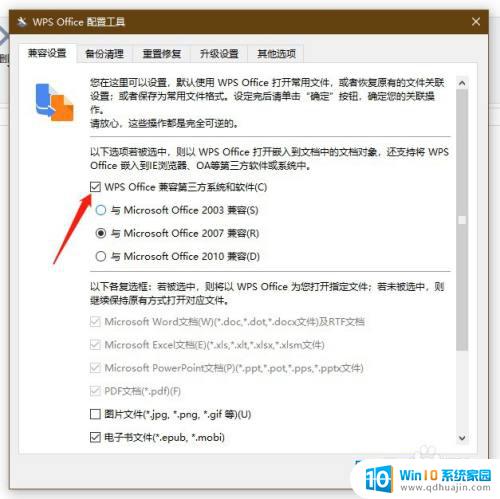
6.最后,去掉勾选单击确定即可。
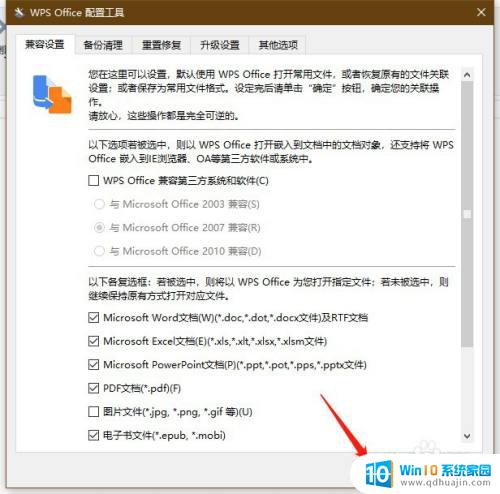
以上是关闭WPS兼容模式的全部内容,如果您遇到这种情况,请按照本指南中的方法进行解决,希望本文能够对您有所帮助。
wps怎么关闭兼容模式 取消WPS的兼容模式相关教程
热门推荐
电脑教程推荐
- 1 windows系统经常无响应,怎么弄 电脑桌面无响应怎么解决
- 2 windows电脑c盘怎么清理 Windows 清理C盘的步骤
- 3 磊科路由器桥接 磊科无线路由器桥接设置详解
- 4 u盘提示未格式化 raw RAW格式U盘无法格式化解决方法
- 5 笔记本新装win 10系统为什么无法连接wifi 笔记本无线网连不上如何解决
- 6 如何看win几系统 win几系统查看方法
- 7 wind10如何修改开机密码 电脑开机密码多久更改一次
- 8 windows电脑怎么连手机热点 手机热点连接笔记本电脑教程
- 9 win系统如何清理电脑c盘垃圾 Windows 如何解决C盘红色警告
- 10 iphone隐藏软件怎么显示出来 苹果手机应用隐藏教程
win10系统推荐
- 1 萝卜家园ghost win10 64位家庭版镜像下载v2023.04
- 2 技术员联盟ghost win10 32位旗舰安装版下载v2023.04
- 3 深度技术ghost win10 64位官方免激活版下载v2023.04
- 4 番茄花园ghost win10 32位稳定安全版本下载v2023.04
- 5 戴尔笔记本ghost win10 64位原版精简版下载v2023.04
- 6 深度极速ghost win10 64位永久激活正式版下载v2023.04
- 7 惠普笔记本ghost win10 64位稳定家庭版下载v2023.04
- 8 电脑公司ghost win10 32位稳定原版下载v2023.04
- 9 番茄花园ghost win10 64位官方正式版下载v2023.04
- 10 风林火山ghost win10 64位免费专业版下载v2023.04